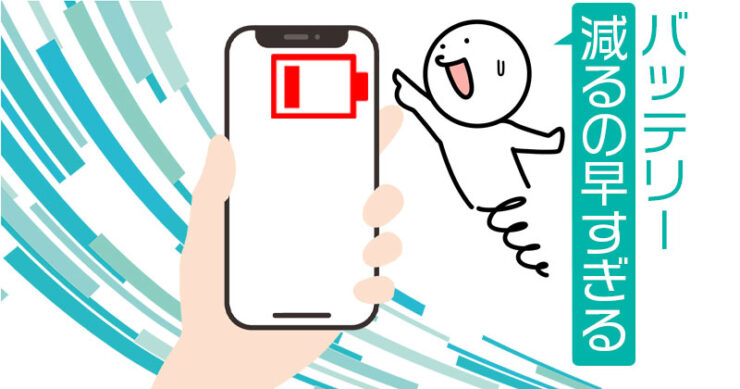
iPhoneのバッテリーの減りが異常に早いと困っていますね?
当記事では、こういう内容を紹介しています。
- 実践してバッテリー(充電)が長持ちするようになった私の設定
- バッテリーが長持ちするようになったiPhoneの設定の手順と効果
もったいぶっても仕方ないので書きますが、Chromeをバックグラウンドから消すだけです。それだけで、バッテリー(充電)が2、3日持つようになりました。
ネットを検索すると、iPhoneのバッテリーを長持ちさせる色んな方法がありますが、私が実践したのは1つだけです。簡単なので是非やってみてください。
目次
- 【私の設定】Chromeをバックグラウンドアプリから消した

- 【効果】充電サイクルが1.5日から3日に伸びた
- iPhoneのバックグラウンドアプリを消す方法
- 【ポイント】全てではなくChromeを消しただけ
- 充電が減るのが異常に早いと感じた私のiPhone
- バッテリー交換して2ヶ月しか経ってない
- バッテリー最大容量は100%
- スクリーンタイムは2~3時間
- YouTubeを20分/日でゲームはしない
- SNSはインスタだけ
- Chromeはタブが約30個で、ちょこちょこ見る
- 【結果】充電が1日半くらいしか持たない
- 【まとめ】バックグラウンドアプリの確認が大事
【私の設定】Chromeをバックグラウンドアプリから消した

私がやったのはこれだけです。他は何もイジってません。よっぽどChrome(クローム)がバッテリーを喰っていたんだと思います。Chromeって↓これです。
![]()
これを、使い終わったらバックグラウンドに残らないように消す(停止させる)だけです。
それだけで、かなりバッテリーが長持ちするようになりました。
停止させても、開いたタブは維持されるので何も問題もありません。強いて言えば、次に使う時の起動に若干時間がかかるくらいです。
気になる方はiPhoneのバックグラウンドアプリを消す方法を参照の上、すぐ実践してみてください。
ChromeはGoogleのWEBブラウザアプリです。iPhoneだとSafariの人も多いと思いますが、Googleアカウントでいろんなデバイスと同期できるので、私はiPhoneでもChromeを使ってます。
【効果】充電サイクルが1.5日から3日に伸びた

Chromeを使うたびにバックグラウンドアプリから消すだけで、充電サイクルが1日半から3日(ギリギリ)まで伸びました。(下画像参照)
(金曜の朝4:03に100%に満充電されて、月曜の朝4:12に19%でした。充電が丸3日持ったことが分かります。)
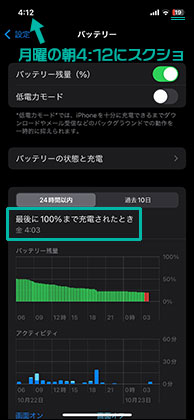
上画像の通り、3日まで頑張ろうとすると充電が10%台まで下がっちゃうので、充電しやすいタイミングの2日~2日半で充電しちゃいますけどね。
特に顕著なのが、100%から90%になるまでの90%台の時間がかなり長いところです。
朝、満充電の状態からしばらく経っても97%とかだと、なんか嬉しいですよね。
使い方にもよりますが、朝5時過ぎに充電ケーブル抜いて、昼前まで90%台のこともあります。「この調子なら4、5日持つんじゃ?」と思うくらいですw
ただ、そこからは減少スピードが上がるので、持ってギリギリ3日です。でもiPhoneを3日間充電せずに使えれば大満足です。
iPhoneのバックグラウンドアプリを消す方法

iPhoneのバックグラウンドアプリを消す方法は、バックグラウンドアプリの一覧を表示させて、Chromeを見つけてピッと上にスライドさせるだけです。
写真で解説します。
1.指を画面下から上にスライドさせる

2.指を途中で止めてから離す

画面を触ったまま途中で止めてから指を離すのがポイントです。
指を止めずに動かしながら離すと、アプリを開いた状態だとホーム画面に戻るだけ、ホーム画面の状態でやると、ビヨッっと動くだけで一覧が表示されません。
3.一覧からChromeを探す

バックグラウンドで開いているアプリは、新しい順に左側に並んでいます。指を左から右に送りながら、Chromeを探しましょう。
4.Chromeをタップして上へスワイプする
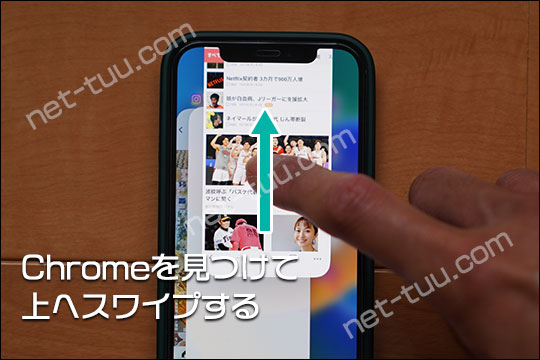
Chromeを見つけたら、タップして上へスワイプします。
この時は指を途中で止める必要はありません。動かしながら指を離して大丈夫です。
ホームボタンがあるiPhoneの場合

iPhone7・8やiPhoneSEシリーズなど、画面下にホームボタンがあるiPhoneの場合、ホームボタンを2回連続で押すと、バックグラウンドアプリの一覧が表示されます。
消し方は、ホームボタンの無いiPhoneと同じです。
【ポイント】全てではなくChromeを消しただけ

なぜChromeだけ消したのかと言うと、「App毎のバッテリー使用状況」でChromeの割合が異常に大きかったからです。
「App毎のバッテリー使用状況」は、設定 ⇒ バッテリー で確認できます。
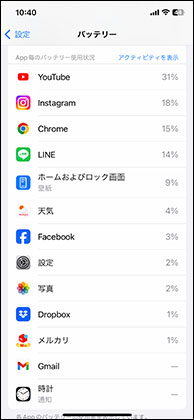
この画像では、YouTubeが1番で31%ですが、Chromeアプリを消しはじめる前に私が確認した時は、Chromeが1番で68%でした。
Chromeだけで7割近く使ってるって異常ですよね。だからChromeだけを消しているんです。
「全部消し」をおすすめしない理由
バックグラウンドで開いているアプリの「全部消し」はおすすめしません。
理由は「アプリをゼロから立ち上げるのにバッテリーを消費するから」です。
スマホを使う時って、インスタ見て、TikTok見て、メルカリ見て、YouTube見て、、、って横断的にアプリを使いますよね?
そのアプリを全部ゼロから立ち上げてると、それだけで大きくバッテリーを消費します。
アプリはバックグラウンドで待機している状態から立ち上げる方が省エネなんです。基本的にバックグラウンドで待機しているアプリは、ほぼバッテリーを消費しません。
私の場合、Chromeが目立って多かったから、Chromeだけを消しているんです。それに全部消すなんて面倒ですよねw
【Chromeを使ってない】消費の多いアプリだけ消す
この記事を見てる方に「Chrome使ってないんだけど」という方もいると思います。
そういう方は、App毎のバッテリー使用状況で、消費の多いアプリだけを消すのも有効だと思います。
SafariをメインのWEBブラウザで使ってる方は、1位がSafariかもしれません。
私の場合はChromeだったというだけです。柔軟に考えてください。
充電が減るのが異常に早いと感じた私のiPhone

ここでは「バッテリーの減りが異常に早い」と感じた私のiPhoneの状況を書き残しておきます。
バッテリー交換して2ヶ月しか経ってない
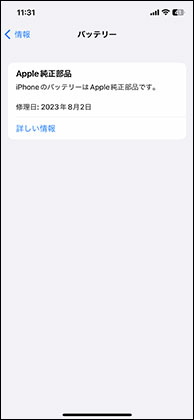
機種はiPhone12Pro 128GBで、アップルでバッテリー交換して2ヶ月しか経っていません。
バッテリー交換前はバッテリー最大容量が90%で、充電がギリギリ1日持つ程度で、気温が低いと一気に充電が減ったりしてました。
バッテリー最大容量は100%
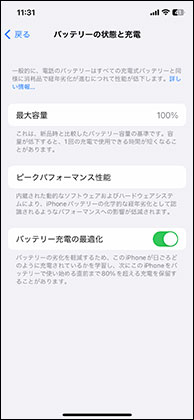
バッテリー交換して2ヶ月ほどなので、バッテリー最大容量は100%です。
スクリーンタイムは2~3時間
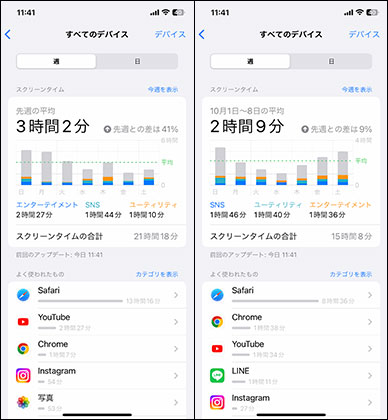
スクリーンタイム(iPhoneを使った時間)は、1日平均2~3時間です。
外出したりしなかったりで差が大きいんですが、平均するとそんなもんです。ちょっと長いですねw
YouTubeを20分/日でゲームはしない
YouTubeは、約20分のストレッチ動画↑を毎日見るくらいで、他の動画やサブスクは見ません。
iPhoneでゲームは全くしません。
SNSはインスタだけ
アプリをインストールしているSNSはインスタとFacebookですが、Facebookは最近ほぼ使わないので、インスタだけです。
外出してると、ちょっと手持ち無沙汰な時に結構インスタをチェックするかな。
Chromeはタブが約30個で、ちょこちょこ見る
Chromeは巡回したり定期的に見るページのタブが溜まって、常に30くらいタブを開いてました。
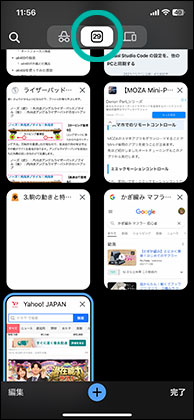
使う時間は、3分とか5分の累計で、1日で30分くらい使っていたと思います。
【結果】充電が1日半くらいしか持たない
- バッテリー交換して2ヶ月しか経ってない
- バッテリー最大容量は100%
- スクリーンタイムは2~3時間
- YouTubeを20分/日でゲームはしない
- SNSはインスタだけ
- Chromeはタブが約30個で、ちょこちょこ見る
と、ここまで紹介した状態で、充電が1日半くらいしか持たない状況でした。
バッテリー交換したばかりで、最大容量が100%なのに1日半しか持たないなんて、早すぎますよね?
それが、Chromeをバックグラウンドアプリから消すようにしただけで、2日は余裕、頑張れば3日使える状態になりました。
【まとめ】バックグラウンドアプリの確認が大事

当記事では、私がiPhoneのバッテリーの減りが早すぎると思った時に実践した「たった1つ」の設定を紹介しました。まとめると、
- バッテリーを交換したばかりなのに充電が1日半しか持たなかった
- App毎のバッテリー使用状況でChromeの割合が異常に多かった
- Chromeアプリをバックグラウンドから消すようにしたら、2~3日持つようになった
検索すると、色んな確認・設定項目が出てきますが、私がやったのはWEBブラウザのChromeを使うたびに閉じる(バックグラウンドから消す)ようにしただけです。
Chromeを使ってない方は、設定 ⇒ バッテリーで「App毎のバッテリー使用状況」を確認して、%が1番多いアプリをバックグラウンドから消してみてください。
全部のアプリを毎回消すのは大変ですが、1つなら苦になりません。是非実践してみてください。


 【公開】管理人が実際に使うサービス・料金
【公開】管理人が実際に使うサービス・料金